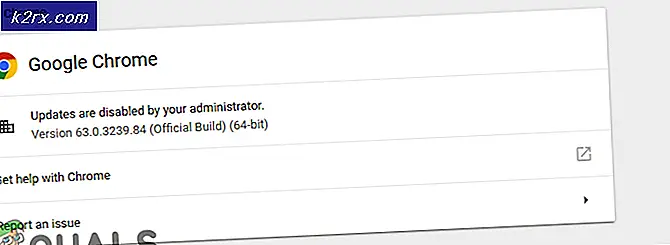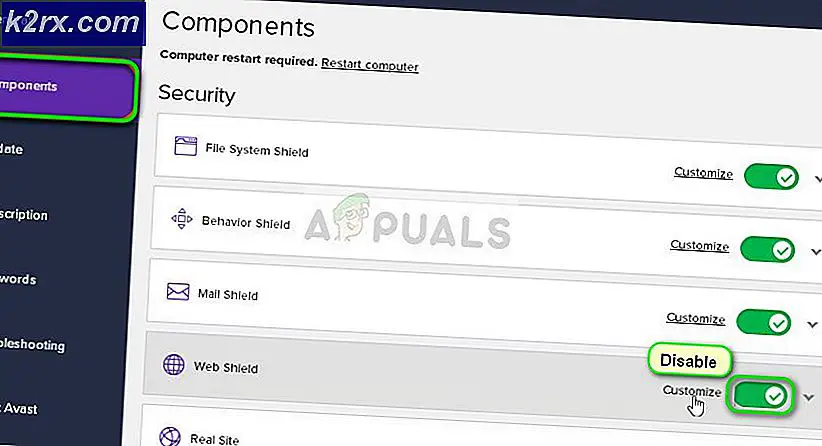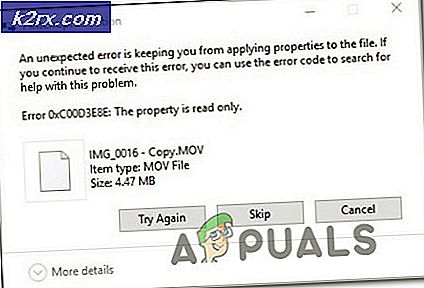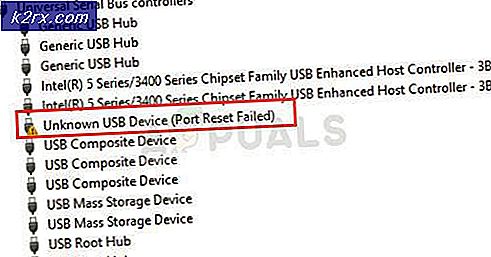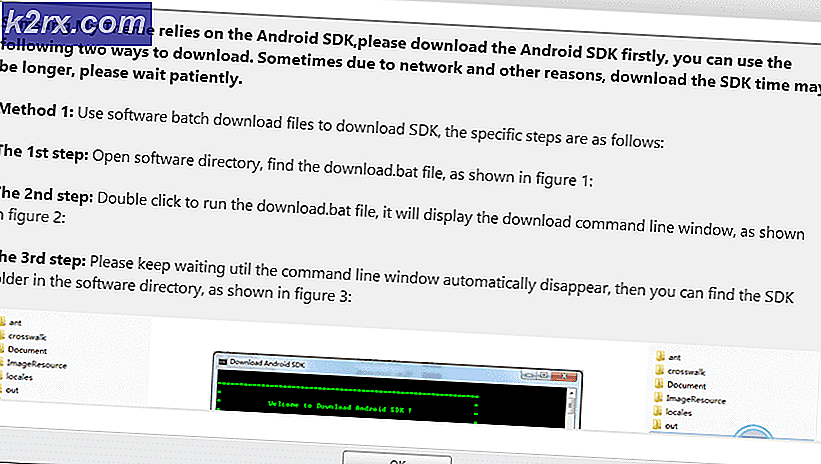Was ist "daqexp.dll" und sollte ich es entfernen?
Einige Windows haben uns um Rat gefragt, nachdem sie von einem wiederkehrenden „DAQExp.dll fehlt' Error. Während einige Benutzer berichten, dass dieser Fehler bei jedem Start auftritt, scheint es für andere so, als würde die Fehlermeldung in zufälligen Intervallen angezeigt. Das Problem tritt nicht nur bei einer bestimmten Windows-Version auf, da es uns gelungen ist, Instanzen des Problems zu überprüfen, das unter Windows 7, Windows 8.1 und Windows 10 auftritt.
Was ist DAQExp.dll?
Wie sich herausstellt, ist diese spezielle.DLL-Datei (Dynamic Link Library) mit Wondershare Software-Produkten verknüpft. Dies kann entweder von einem Wondershare-Produkt aktiv genutzt werden oder es kann sich um eine Restdatei handeln, die aufgrund einer unvollständigen Installation zurückbleibt.
Ein weiteres Szenario, bei dem diese Fehlermeldung angezeigt wird, ist ein Sicherheitsscan, bei dem die ‘DAQExp.dll ’, Dadurch ist die Datei für keine Anwendung verfügbar, die sie letztendlich aufruft. Mit anderen Worten, diese Fehlermeldung wird meistens immer dann verursacht, wenn eine Malware teilweise von einem Antiviren- oder Antimalwareprogramm behoben wurde.
In den meisten Fällen tritt die wiederkehrende Fehlermeldung auf, weil die Sicherheitssoftware dieDAQExp.dll ’ Datei, aber den Rest der Malware nicht entfernt (diejenige, die aktiv versucht, diese Datei zu verwenden)
Beachten Sie jedoch, dass die meisten Malware-Programme, die in den neuesten Windows-Versionen heutzutage noch erfolgreich sind, so konzipiert sind, dass sie sich als vertrauenswürdige Prozesse tarnen, um nicht von Sicherheitsscannern und dergleichen erfasst zu werden.
Ist ‘DAQExp.dll Sicher?
Während die echte ‘DAQExp.dllDie Datei (die zur Wondershare-Suite gehört) ist echt und stellt keine Sicherheitsbedrohung dar. Sie sollten dennoch einige notwendige Vorkehrungen treffen, um sicherzustellen, dass Sie nicht mit einem Malware-Programm arbeiten.
Wenn kein Wondershare-Produkt auf Ihrem Computer installiert ist, ist die Wahrscheinlichkeit, dass Sie mit einer Malware-infizierten Datei konfrontiert werden, sehr hoch. In diesem Fall empfehlen wir Ihnen dringend, einen gründlichen Sicherheitsscan durchzuführen, um die Virusinfektion zu identifizieren und zu behandeln.
Der schnellste und effektivste Weg, dies zu tun, besteht darin, einen Deep Malwarebytes-Scan durchzuführen. Basierend auf persönlichen Erfahrungen ist dies eine der besten (wenn nicht sogar effektivsten) Methoden, um Malware zu identifizieren und damit umzugehen, die diese Fehlermeldung hervorrufen könnte.
Wenn Sie Malwarebytes zuvor nicht verwendet haben, können Sie diesem Artikel folgen (Hier), um die kostenlose Version des Malwarebytes-Sicherheitsscanners für einen umfassenden Sicherheitsscan zu verwenden.
Wenn das oben beschriebene Verfahren keine Malware-Infektion aufgedeckt hat oder Sie die Bedrohung vollständig bewältigen konnten, können Sie mit der folgenden Methode fortfahren.
Soll ich entfernen DAQExp.dll?
Wenn die oben genannten Schritte keinen Hinweis darauf geben, dass es sich um eine Virusinfektion handelt (oder Sie Malwarebytes verwendet haben, um die Sicherheitsbedrohung zu beheben), können Sie die Schritte zum Entfernen der Fehlermeldung ausführen, die Sie an erster Stelle gestört hat.
Wenn Sie immer noch mit wiederkehrenden Fehlermeldungen im Zusammenhang mit der DAQExp.dllEs besteht die Möglichkeit, dass noch einige Dateien oder Prozesse übrig sind, die die Datei ohne Erfolg aufrufen. Der Grund, warum Sie auf die DAQExp.dllDatei fehlt Fehler ist höchstwahrscheinlich, weil die Datei nicht verfügbar ist.
In diesem Fall sollten Sie in der Lage sein, das Problem zu beheben, indem Sie die Anwendung oder den Prozess entfernen, der / die das tatsächlich aufruft DAQExp.dllDatei.
Basierend auf verschiedenen Benutzerberichten gibt es verschiedene Methoden, mit denen Sie dies tun können. Jede der unten aufgeführten potenziellen Fehlerbehebungen wird von mindestens einem betroffenen Benutzer bestätigt.
Um die besten Ergebnisse zu erzielen, empfehlen wir Ihnen, die folgenden Methoden in der angegebenen Reihenfolge zu befolgen, da wir die folgenden Korrekturen nach Effizienz und Schweregrad sortiert haben.
Lass uns anfangen!
Methode 1: Verhindern, dass Wondershare-Produkte beim Start ausgeführt werden
Da diese DLL mit Wondershare-Softwareprodukten verknüpft ist und Sie die obigen Schritte ausgeführt haben, um sicherzustellen, dass Sie die Möglichkeit einer Virusinfektion ausschließen oder ausschließen, sollten Sie in der Lage sein, das Problem zu beheben, indem Sie verhindern, dass Wondershare-Produkte bei jedem Start ausgeführt werden.
Dieses Verfahren wird empfohlen, wenn dieses Problem nur bei jedem Systemstart auftritt. Nachdem Sie die erforderlichen Schritte zum Entfernen eines Wondershare-Dienstes aus der Liste der Startelemente ausgeführt haben, sollte der Fehler nicht mehr auftreten, da die DAQExp.dllDatei wird nicht mehr aufgerufen.
Hier ist eine Kurzanleitung zum Entfernen von Wondershare-Software oder Startdiensten aus Ihrer Liste der Startelemente:
- Drücken Sie Strg + Umschalt + Eingabetaste um das Task-Manager-Fenster zu öffnen.
- Wenn Sie sich im Task-Manager-Fenster befinden, wählen Sie die Anlaufen Tab. Wenn Sie dort angekommen sind, scrollen Sie durch die Liste der Startelemente und suchen Sie das Wondershare-Produkt.
- Wenn Sie den richtigen Startdienst gefunden haben, klicken Sie einmal darauf, um ihn auszuwählen, und klicken Sie dann auf Deaktivieren Schaltfläche im unteren rechten Bereich des Bildschirms.
- Starten Sie Ihren Computer nach dem Deaktivieren des Startdienstes neu und prüfen Sie, ob das Problem beim Systemstart behoben ist.
Wenn immer noch ein Startfehler auftritt, der auf das zeigt DAQExp.dllDatei, fahren Sie mit der nächsten Methode fort.
Methode 2: Deaktivieren des Startdienstes über die Systemkonfiguration
Eine weitere Methode, um sicherzustellen, dass Sie verhindern, dass der Haupt-Wondershare-Dienst den anruft DAQExp.dllDatei soll den Dienst mit vollständig deaktivieren msconfig (Systemkonfiguration). Mehrere betroffene Benutzer haben gemeldet, dass die Fehlermeldung nicht mehr aufgetreten ist, nachdem sie die folgenden Anweisungen befolgt haben.
Hier ist eine Kurzanleitung zum Deaktivieren des Haupt-Wondershare-Dienstes über das Systemkonfigurationsmenü:
- Öffnen Sie ein Dialogfeld Ausführen, indem Sie auf drücken Windows-Taste + R.. Geben Sie als Nächstes ein "Msconfig" in das Textfeld und drücken Sie Eingeben das öffnen Systemkonfiguration Speisekarte. Wenn Sie von der aufgefordert werden UAC (Benutzerkontensteuerung), klicken Ja die Administratorrechte zu gewähren.
- Sobald Sie in der Systemkonfiguration Menü, wählen Sie die Dienstleistungen Tab von der Multifunktionsleiste oben.
- Aktivieren Sie im Bildschirm Dienste zunächst das Kontrollkästchen für Verstecke alle Microsoft-Dienste. Diese Schritte schließen alle Windows-Dienste aus, um sicherzustellen, dass Sie einen Dienst, der von Ihrem Betriebssystem aktiv verwendet wird, nicht deaktivieren.
- Wenn Sie nur noch die Dienste von Drittanbietern haben, scrollen Sie durch die Liste der Dienste und suchen Sie den Wondershare-Dienst, der deaktiviert werden muss. Wenn Sie es sehen, deaktivieren Sie das zugehörige Kontrollkästchen, um den Dienst deaktiviert zu lassen, und klicken Sie dann auf Anwenden um die Änderungen zu speichern.
- Starten Sie Ihren Computer neu und prüfen Sie, ob die Fehlermeldung nach Abschluss der nächsten Startsequenz weiterhin auftritt.
Wenn immer noch der gleiche Startfehler auftritt, der mit dem verbunden ist DAQExp.dllFühren Sie die folgenden Schritte aus, um nach einer Möglichkeit zu suchen, mit der Wondershare-Anwendungen, die möglicherweise den Fehler verursachen, effektiv entfernt werden.
Methode 3: Deinstallieren jeder Wondershare-Anwendung
Wenn das Deaktivieren der Wodnershare-Dienste nicht funktioniert hat (oder Sie nach einer dauerhaften Lösung suchen), sollte die Deinstallation jeder Wondershare-Anwendung (oder von Wondershare Studio) das Problem lösen DAQExp.dll verwandte Fehler verschwinden endgültig.
Mehrere betroffene Benutzer haben bestätigt, dass die zufälligen Fehler im Zusammenhang mit dem DAQExp.dllsind nicht mehr aufgetreten, jede Wondershare-Anwendung wurde deinstalliert. Hier ist eine Kurzanleitung dazu:
- Drücken Sie Windows-Taste + R. zu öffnen a Lauf Dialogbox. Geben Sie als Nächstes ein "Appwiz.cpl" das öffnen Programme und Funktionen Bildschirm.
- Sobald Sie es schaffen, in die Programme und Funktionen Scrollen Sie auf dem Bildschirm nach unten zur Liste der Anwendungen und suchen Sie Ihre Wondershare-Produkte. Sobald Sie es sehen, klicken Sie mit der rechten Maustaste darauf und wählen Sie Deinstallieren aus dem neu erscheinenden Kontextmenü.
- Befolgen Sie die Anweisungen auf dem Bildschirm, um die Deinstallation abzuschließen. Starten Sie dann Ihren Computer neu und prüfen Sie, ob das Problem beim nächsten Systemstart behoben ist.
Wenn immer noch wiederkehrende Fehler auftreten, die auf ein fehlendes hinweisen DAQExp.dllDatei, fahren Sie mit der endgültigen Methode unten fort.
Methode 4: Löschen des WonderShare Studio-Ordners
Wenn Sie mit keiner der oben genannten Methoden das Problem beheben konnten, handelt es sich wahrscheinlich um einige übrig gebliebene WonderShare Studio-Dateien, die noch aufgerufen werden DAQExp.dllDatei trotz der Tatsache, dass die Hauptanwendung bereits entfernt wurde.
Einige Benutzer, bei denen dieses Problem ebenfalls aufgetreten ist, haben gemeldet, dass die Fehler nicht mehr auftreten, nachdem sie den Ordner WOnderShare Studio gefunden und entfernt haben, in dem sich die verbleibenden Dateien befinden.
Hier ist eine Kurzanleitung zum Entfernen des für das Problem verantwortlichen Ordners:
- Öffnen Sie den Task-Manager durch Drücken von Strg + Umschalt + Esc.
- Wenn Sie sich im Task-Manager befinden, wählen Sie die Anlaufen Registerkarte aus der Liste der Registerkarten. Scrollen Sie dann durch die Liste der Anwendungen, suchen Sie WonderShare Studio, klicken Sie darauf und dann auf Deaktivieren Taste.
- Klicken Sie anschließend mit der rechten Maustaste auf denselben Dienst, den Sie zuvor deaktiviert haben, und wählen Sie Öffnen Sie den Dateispeicherort aus dem Kontextmenü.
- Wenn Sie zu diesem bestimmten Ordner gelangen, klicken Sie mit der rechten Maustaste auf WonderShare Studio und wählen Sie Löschen aus dem Kontextmenü. Bestätigen Sie anschließend mit Ja um den Ordner zu entfernen.
- Starten Sie Ihren Computer nach dem Löschen des WonderShare Studio-Ordners neu und prüfen Sie, ob das Problem beim nächsten Systemstart behoben ist.